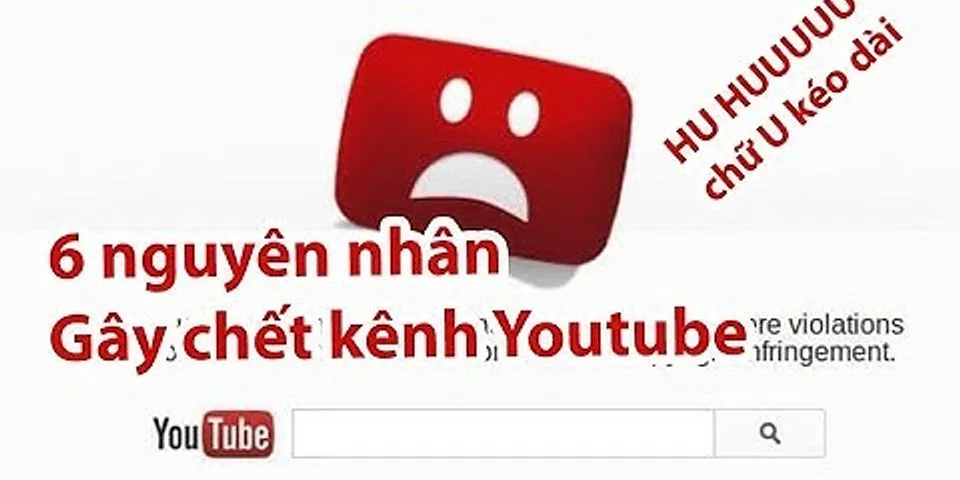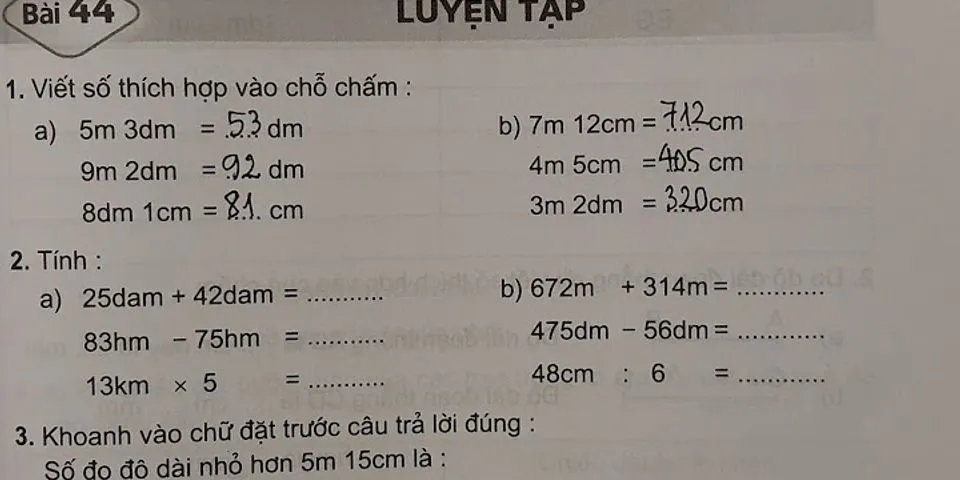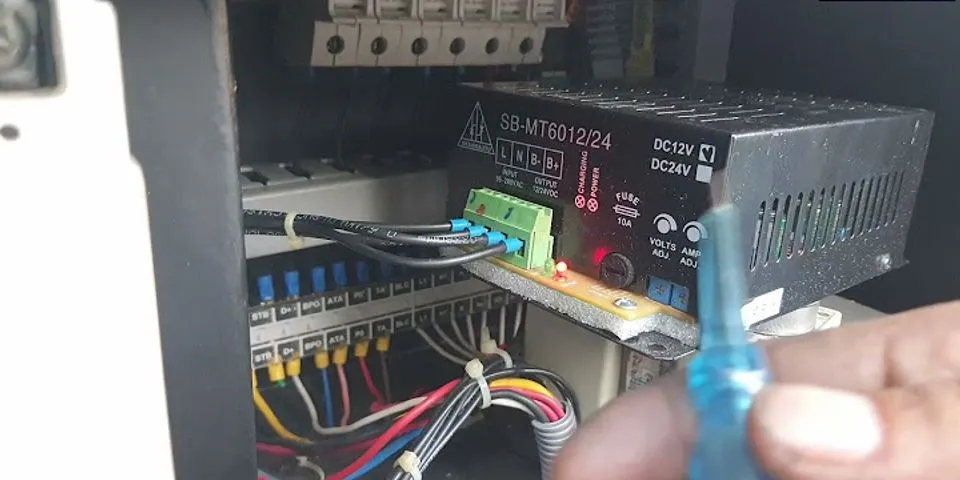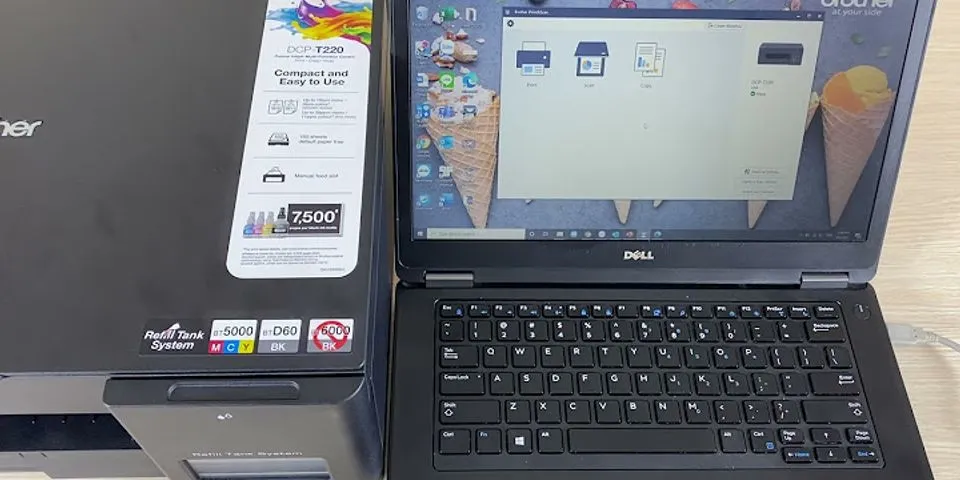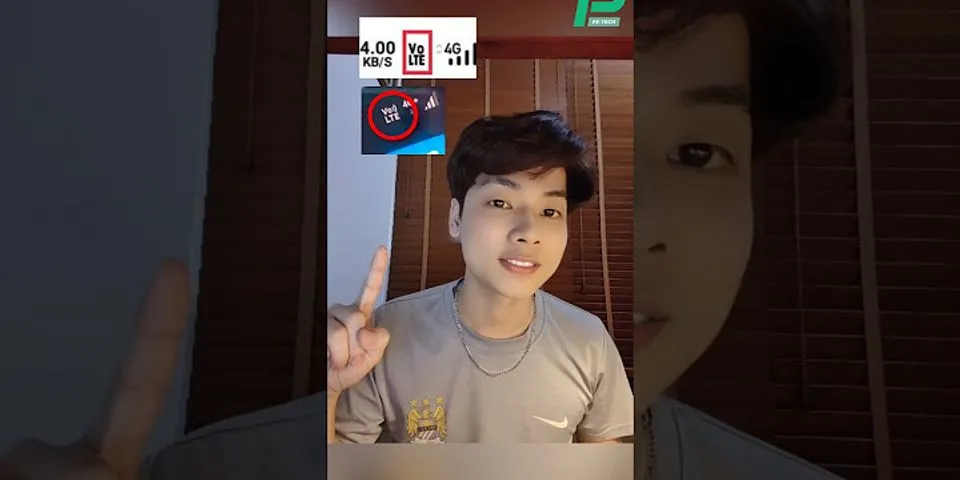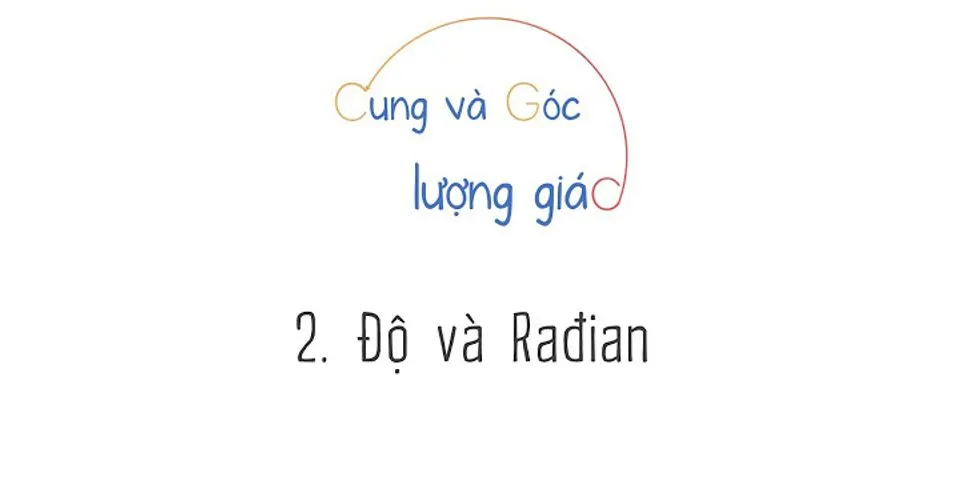Mô tả
Hàm ROUND làm tròn một số tới một số chữ số đã xác định. Ví dụ, nếu ô A1 chứa 23,7825 và bạn muốn làm tròn giá trị đó tới hai vị trí thập phân, bạn có thể dùng công thức sau:
=ROUND(A1, 2)
Kết quả của hàm này là 23,78.
Cú pháp
ROUND(number, num_digits)
Cú pháp hàm ROUND có các đối số sau đây:
Chú thích
-
Nếu num_digits lớn hơn 0 (không), thì số được làm tròn tới số vị trí thập phân được chỉ định.
-
Nếu num_digits bằng 0, thì số được làm tròn tới số nguyên gần nhất.
-
Nếu snum_digits nhỏ hơn 0, thì số được làm tròn sang bên trái dấu thập phân.
-
Để luôn luôn làm tròn lên (ra xa số không), hãy dùng làm ROUNDUP.
-
Để luôn luôn làm tròn xuống (về phía số không), hãy dùng hàm ROUNDDOWN.
-
Để làm tròn một số tới một bội số cụ thể (ví dụ, làm tròn tới 0,5 gần nhất), hãy dùng hàm MROUND.
Ví dụ
Sao chép dữ liệu ví dụ trong bảng sau đây và dán vào ô A1 của một bảng tính Excel mới. Để công thức hiển thị kết quả, hãy chọn chúng, nhấn F2 và sau đó nhấn Enter. Nếu cần, bạn có thể điều chỉnh độ rộng cột để xem tất cả dữ liệu.
|
Công thức
|
Mô tả
|
Kết quả
|
|
=ROUND(2.15, 1)
|
Làm tròn 2,15 tới một vị trí thập phân
|
2,2
|
|
=ROUND(2.149, 1)
|
Làm tròn 2,149 tới một vị trí thập phân
|
2,1
|
|
=ROUND(-1.475, 2)
|
Làm tròn -1,475 tới hai vị trí thập phân
|
-1,48
|
|
=ROUND(21.5, -1)
|
Làm tròn 21,5 đến một vị trí thập phân về bên trái của dấu thập phân
|
31
|
|
=ROUND(626.3,-3)
|
Làm tròn 626,3 về bội số gần nhất của 1000
|
1000
|
|
=ROUND(1.98, -1)
|
Làm tròn 1,98 về bội số gần nhất của 10
|
0
|
|
=ROUND(-50.55, -2)
|
Làm tròn -50,55 về bội số gần nhất của 100
|
-100
|
|